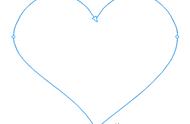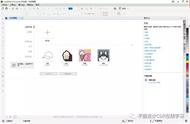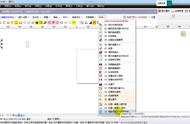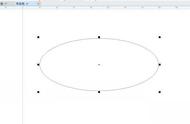4、选择电脑安装的对应版本,如不能选择,可以尝试在不选择的情况下安装或者重新安装CDR,点击next

5、点击next,选择I accept,点击Next,再点击Install,进入安装步骤,安装好后,点击Finish,(跳出来的PDF文档或者网页关闭,不管)
步骤三
双击ecut破解汉化包

双击后自动运行,等待运行完毕后,ecut 破解汉化包 会被自动删除。(自动运行完毕后才能够操作其他软件或者步骤)
步骤四
1、双击点击【机器码读取.exe】

跳出如图文件,点击确定,软件会自动复制机器码
2、解压【cut注册机.rar】文件包,选择自己电脑里面安装的相应的CDR版本(注意高版本区分32位系统和64位系统),再次解压。
3、解压后,双击【SEKeygen.exe】,如图所示。选择锁定CPU、锁定硬盘序列号,并将机器码复制到图中位置,点击算号。